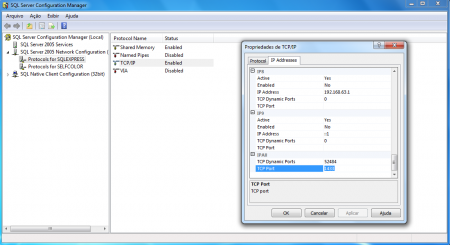Mudanças entre as edições de "Instalação do Totall Nfe"
(→Totall Launcher) |
|||
| Linha 15: | Linha 15: | ||
<br/> | <br/> | ||
2. Baixar arquivos atuais no cliente. | 2. Baixar arquivos atuais no cliente. | ||
| − | * | + | * libs_tomcat.zip |
* TotallNfeGX.zip | * TotallNfeGX.zip | ||
* GXServerConfig.zip | * GXServerConfig.zip | ||
| Linha 22: | Linha 22: | ||
:''Como administrador, executar net stop tomcat7 ou acessar via services.msc'' | :''Como administrador, executar net stop tomcat7 ou acessar via services.msc'' | ||
<br/> | <br/> | ||
| − | 4. Atualizar os arquivos da pasta lib do Tomcat com o conteúdo da pasta " | + | 4. Atualizar os arquivos da pasta lib do Tomcat com o conteúdo da pasta "libs_tomcat.zip". |
:''C:\Program Files (x86)\Apache Software Foundation\Tomcat 7.0\lib'' | :''C:\Program Files (x86)\Apache Software Foundation\Tomcat 7.0\lib'' | ||
<br/> | <br/> | ||
| Linha 113: | Linha 113: | ||
<br/> | <br/> | ||
2. Baixar arquivos atuais no cliente. | 2. Baixar arquivos atuais no cliente. | ||
| − | * | + | * libs_tomcat.zip |
* TotallNfeGX.zip | * TotallNfeGX.zip | ||
<br/> | <br/> | ||
| Linha 135: | Linha 135: | ||
:''Apagar todos os arquivos da pasta C:\Program Files (x86)\Apache Software Foundation\Tomcat 7.0\temp'' | :''Apagar todos os arquivos da pasta C:\Program Files (x86)\Apache Software Foundation\Tomcat 7.0\temp'' | ||
<br/> | <br/> | ||
| − | 8. Atualizar os arquivos da pasta lib do Tomcat com o conteúdo da pasta " | + | 8. Atualizar os arquivos da pasta lib do Tomcat com o conteúdo da pasta "libs_tomcat.zip". |
:''C:\Program Files (x86)\Apache Software Foundation\Tomcat 7.0\lib'' | :''C:\Program Files (x86)\Apache Software Foundation\Tomcat 7.0\lib'' | ||
<br/> | <br/> | ||
| Linha 217: | Linha 217: | ||
Devemos utilizar um Tomcat atualizado e java 32 bits.<BR/> | Devemos utilizar um Tomcat atualizado e java 32 bits.<BR/> | ||
Na execução do instalador temos que marcar opção para acesso nativo e utilização da porta 8082.<BR/> | Na execução do instalador temos que marcar opção para acesso nativo e utilização da porta 8082.<BR/> | ||
| − | Incluir os jars e DLLs que estão " | + | Incluir os jars e DLLs que estão "libs_tomcat" na pasta lib do Tomcat. |
Mais detalhes, veja no artigo de [[Instalação e Configuração do Apache Tomcat]]. | Mais detalhes, veja no artigo de [[Instalação e Configuração do Apache Tomcat]]. | ||
Edição atual tal como às 15h20min de 8 de agosto de 2017
Índice
Resumo para Instalação
Roteiro para realizar uma instalação nova (em um cliente que não tem instalado ainda) do Totall NF-e. A instalação completa requer instalação do TotallNFeGX, TotallNFe e TotallLauncher.
Totall Nfe GX
É um sistema web responsável por atualizar as chaves de acesso e a situação das NF-es no Totall Commerce.
1. Validar pré-requisitos.
- Java 32 bits
- Java 1.8
- Tomcat 7 a partir da release 39
- Tomcat usando porta 8082.
- SQL Server do Emite NF-e está com a porta 1433 ativada.
2. Baixar arquivos atuais no cliente.
- libs_tomcat.zip
- TotallNfeGX.zip
- GXServerConfig.zip
3. Parar Tomcat.
- Como administrador, executar net stop tomcat7 ou acessar via services.msc
4. Atualizar os arquivos da pasta lib do Tomcat com o conteúdo da pasta "libs_tomcat.zip".
- C:\Program Files (x86)\Apache Software Foundation\Tomcat 7.0\lib
5. Inicializar Tomcat.
- Como administrador, executar net start tomcat7 ou acessar via services.msc
6. Conferir se ele está funcionando.
7. Extrair a pasta TotallNfeGX que está dentro do zip do TotallNfeGX em um diretório temporário.
- c:\temp\TotallNfeGX.zip\TotallNfeGX -> c:\temp\TotallNfeGX
8. Configurar o client.cfg com GXServerConfig.
- c:\temp\TotallNfeGX\WEB-INF\classes\client.cfg
9. Implantar TotallNfeGX no Tomcat.
- Copiar c:\temp\TotallNfeGX para C:\Program Files (x86)\Apache Software Foundation\Tomcat 7.0\webapps\
10. Configurar TotallNfeGX.
- Acessar http://localhost:8082/TotallNfeGX/servlet/home
- Configurar sistema em Configurações
11. Testar funcionamento do TotallNfeGX.
- Acessar http://localhost:8082/TotallNfeGX/servlet/home
- Executar Atualiza Status
- Deve retornar OK
Totall Nfe
É um serviço do windows responsável por manter limpa a pasta de integração com o Emite NF-e [TD_FIL.PATNFE].
1. Baixar pacote de instalação no cliente.
- TotallNfe22R11.zip
2. Extrair conteúdo do arquivo para c:\.
- Para que fique c:\TotallNfe\*.*
3. Configurar caminho do Java no setEnv.
- Editar propriedade "java_exe" do C:\TotallNfe\servico\bat\setenv.bat
4. Executar instalação do serviço.
- Executar C:\TotallNfe\servico\bat\installService.bat
5. Inicializar serviço.
- Executar C:\TotallNfe\servico\bat\startService.bat
6. Verificar pelo arquivo de log está funcionando corretamente.
- Verificar se na pasta C:\TotallNfe\logs existe um arquivo indicando que o monitoramento do diretório foi inicializado.
Totall Launcher
É um sistema web de agendamentos responsável por executar a rotina de atualização de chaves de acesso do Totall NFe GX a cada minuto. Para maiores informações de como configurar, acesso o artigo Totall Launcher.
1. Baixar arquivos atuais no cliente.
- TotallLauncher.zip
2. Descompactar conteúdo da pasta no temp.
3. Configurar no ttlauncher.properties os serviços que precisam ser agendados.
servicos1=http://localhost:8082/TotallNfeGX/servlet/aatualizastatusnfes; espera1=1000 intervalo1=60000 ativo1=1
4. Copiar ttlauncher.properties para a pasta conf do Tomcat.
- Copiar c:\temp\ttlauncher.properties para C:\Program Files (x86)\Apache Software Foundation\Tomcat 7.0\conf
5. Implantar TotallLauncher no Tomcat.
- Copiar pasta c:\temp\TotallLauncher para C:\Program Files (x86)\Apache Software Foundation\Tomcat 7.0\webapps
6. Verificar se processo de atualização de status está ativo.
Resumo para Atualização
Roteiro para atualizar Totall NF-e em um cliente. A instalação completa requer instalação do TotallNFeGX, TotallNFe e TotallLauncher. Se o cliente estiver com uma versão muito antiga do pacote TotallNFe, talvez seja mais seguro desinstalar tudo e fazer uma instalação nova.
Totall Nfe GX
É um sistema web responsável por atualizar as chaves de acesso e a situação das NF-es no Totall Commerce.
1. Validar pré-requisitos.
- Java 32 bits
- Tomcat 7 (Release 39 ou superior)
- Tomcat usando porta 8082.
- SQL Server do Emite NF-e está com a porta 1433 ativada.
2. Baixar arquivos atuais no cliente.
- libs_tomcat.zip
- TotallNfeGX.zip
3. Parar Tomcat.
- Como administrador, executar net stop tomcat7 ou acessar via services.msc
4. Fazer backup do client.cfg e ttlauncher.properties.
- Arquivos estão em:
- - C:\Program Files (x86)\Apache Software Foundation\Tomcat 7.0\webapps\TotallNfeGX\WEB-INF\classes\client.cfg
- - C:\Program Files (x86)\Apache Software Foundation\Tomcat 7.0\conf\ttlauncher.properties
5. Remover aplicativos anteriores.
- Apagar pasta TotallNfeGX e arquivo TotallNfeGX.war (se houver)
- Apagar pasta TotallLauncher e arquivo TotallLauncher.war (se houver)
- Apagar pastas TotallNfeGX e TotallLauncher na pasta C:\Program Files (x86)\Apache Software Foundation\Tomcat 7.0\work\Catalina\localhost
6. Remover arquivos de log.
- Apagar todos os arquivos da pasta C:\Program Files (x86)\Apache Software Foundation\Tomcat 7.0\logs
7. Remover arquivos de log.
- Apagar todos os arquivos da pasta C:\Program Files (x86)\Apache Software Foundation\Tomcat 7.0\temp
8. Atualizar os arquivos da pasta lib do Tomcat com o conteúdo da pasta "libs_tomcat.zip".
- C:\Program Files (x86)\Apache Software Foundation\Tomcat 7.0\lib
9. Inicializar Tomcat.
- Como administrador, executar net start tomcat7 ou acessar via services.msc
6. Conferir se ele está funcionando.
7. Extrair a pasta TotallNfeGX que está dentro do zip do TotallNfeGX em um diretório temporário.
- c:\temp\TotallNfeGX.zip\TotallNfeGX -> c:\temp\TotallNfeGX
8. Copiar o backup do client.cfg para dentro da pasta TotallNfeGX.
- c:\temp\TotallNfeGX\WEB-INF\classes\client.cfg
9. Implantar TotallNfeGX no Tomcat.
- Copiar c:\temp\TotallNfeGX para C:\Program Files (x86)\Apache Software Foundation\Tomcat 7.0\webapps\
10. Configurar TotallNfeGX.
- Acessar http://localhost:8082/TotallNfeGX/servlet/home
- Configurar sistema em Configurações
11. Testar funcionamento do TotallNfeGX.
- Acessar http://localhost:8082/TotallNfeGX/servlet/home
- Executar Atualiza Status
- Deve retornar OK
Totall Nfe
É um serviço do windows responsável por manter limpa a pasta de integração com o Emite NF-e [TD_FIL.PATNFE].
1. Baixar pacote de instalação no cliente.
- TotallNfe22R11.zip
2. Extrair conteúdo do arquivo para uma pasta temporária.
- c:\temp\TotallNfe\
3. Parar serviço.
- Executar C:\TotallNfe\servico\bat\stopService.bat
4. Apagar arquivos de log.
- Apagar todo conteúdo da pasta C:\TotallNfe\logs.
5. Atualizar jar e lib.
- Copiar c:\temp\TotallNfe\TotallNfeApp.jar para c:\TotallNfe\
- Copiar c:\temp\TotallNfe\lib\*.jar para c:\TotallNfe\lib\
6. Inicializar serviço.
- Executar C:\TotallNfe\servico\bat\startService.bat
7. Verificar pelo arquivo de log está funcionando corretamente.
- Verificar se na pasta C:\TotallNfe\logs existe um arquivo indicando que o monitoramento do diretório foi inicializado.
Totall Launcher
É um sistema web de agendamentos responsável por executar a rotina de atualização de chaves de acesso do Totall NFe GX a cada minuto. Para maiores informações de como configurar, acesso o artigo Totall Launcher.
1. Baixar arquivos atuais no cliente.
- TotallLauncher.zip
2. Descompactar conteúdo da pasta no temp.
3. Copiar ttlauncher.properties do backup para pasta conf do Tomcat.
- Copiar c:\temp\ttlauncher.properties para C:\Program Files (x86)\Apache Software Foundation\Tomcat 7.0\conf
4. Implantar TotallLauncher no Tomcat.
- Copiar pasta c:\temp\TotallLauncher para C:\Program Files (x86)\Apache Software Foundation\Tomcat 7.0\webapps
5. Verificar se processo de atualização de status está ativo.
Pré-requisitos
Nesta seção do artigo estão relatadas algumas verificações necessárias para instalar o processo TotallNfe com segurança.
Verifique também a tabela de compatibilidade de versões.
Configurações do Apache Tomcat
Devemos utilizar um Tomcat atualizado e java 32 bits.
Na execução do instalador temos que marcar opção para acesso nativo e utilização da porta 8082.
Incluir os jars e DLLs que estão "libs_tomcat" na pasta lib do Tomcat.
Mais detalhes, veja no artigo de Instalação e Configuração do Apache Tomcat.
Configurações do SQL Express
É necessário verificar se a conexão via TCP/IP está configurada corretamente para permitir que o TotallNfeGX conecte-se remotamente no SQLExpress onde se encontra o banco do EmiteNfe.